نکات و ترفندهایی برای افزایش صدا در ویندوز/مک/آیفون/اندروید
اکثر رایانه های شخصی، مک، اندروید یا آیفون تنها قادر به پخش صدای بلند هستند. اگرچه آنقدر خوب نیست که بتوان از آن استفاده کرد تا لرزش را روی پوستمان احساس کنیم یا حتی از آن لذت ببریم. علاوه بر این، میتوانیم آن را با افزایش حجم آن به حداکثر رفع کنیم. اگرچه شما آن را بلندتر می کنید، اما برخی از ویدیوهایی که تماشا می کنیم هنوز کم هستند. بنابراین اکنون، ما تکنیکهای مختلفی را برای شما ارائه میکنیم تا از بین آنها انتخاب کنید تا به شما کمک کند فقط با دستگاههای خود به یک ویدیوی خوب گوش دهید. و اگر برای شروع آماده هستید، بیایید ادامه دهیم و چگونگی انجام آن را بررسی کنیم افزایش حجم به راحتی در پلتفرم های مختلف
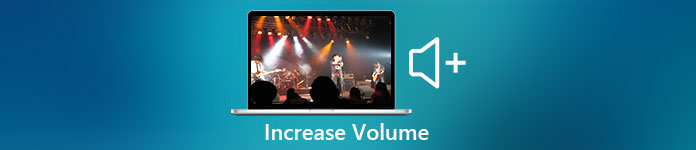
قسمت 1. نحوه افزایش صدا در Windows/Mac/iPhone/Android
1. ویندوز
حتی اگر نیازی به استفاده از شخص ثالث نداشته باشید، افزایش صدای MP3 در رایانه شخصی ویندوز بسیار ساده تر است. با این حال، اگر می خواهید صدا را در اینجا افزایش دهید، انتظار چیز خاصی را نداشته باشید. زیرا این سیستم عامل هیچ اکولایزری برای کمک به دستکاری آن ارائه نمی دهد. اما میتوانید صدای برنامههای دیگری را که میخواهید بلندتر یا پایینتر پخش کنند، تنظیم کنید. بنابراین اکنون، بیایید مراحل زیر را ادامه دهیم تا نحوه شفافتر کردن صدای ویدیوی خود در رایانه شخصی ویندوزی را مشخص کنیم.
نحوه افزایش حجم ویدیو در ویندوز:
مرحله 1 در رابط رایانه شخصی ویندوز خود، در سمت راست پایین قرار دهید گوینده.
گام 2. را فشار دهید کلیک راست روی ماوس خود و کلیک کنید Volume Mixer را باز کنید.
مرحله 3 تنظیم دستگاه تا کل صدا را کم یا زیاد کنید. با این حال، اگر میخواهید تنها یک صدا را تنظیم کنید، میتوانید آن را با کشیدن آن به بالا یا پایین انجام دهید.
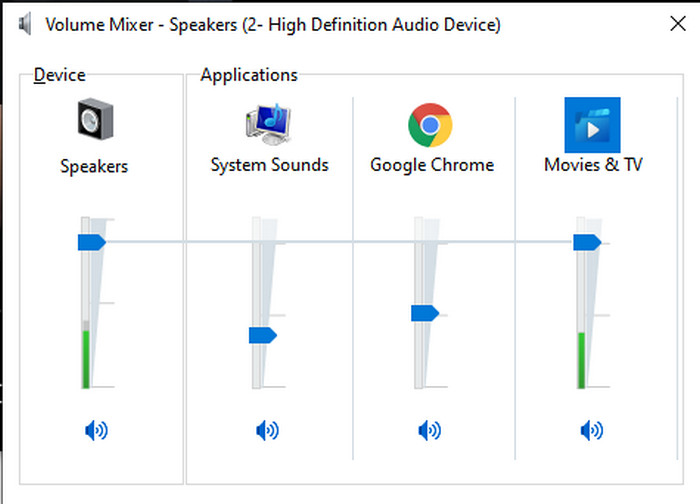
2. مک
دقیقاً مانند ویندوز، میتوانید به راحتی حجم ویدیوی خود را در مک دستکاری و افزایش دهید. علاوه بر این، اگر می خواهید خروجی صدا را در مک خود افزایش دهید، باید انتخاب شما برای اجرای آسان آن باشد. با این حال، همانطور که قبلاً گفته شد، این مانند ویندوز است، اما در یک برنامه متفاوت، این سیستم عامل فاقد اکولایزر داخلی است تا صدا را به شدت تغییر دهد. و اکنون اگر می خواهید یاد بگیرید که چگونه صدا را بلندتر کنید، این مرحله را که در زیر نشان داده شده است دنبال کنید.
نحوه افزایش حجم ویدیو در مک:
مرحله 1 مک خود را باز کنید و روی آن کلیک کنید به شکل سیب دکمه در بالا
گام 2. سپس روی کلیک کنید ترجیح سیستم در زیر آن. را فشار دهید صدا تا آخرین مرحله پیش برود
مرحله 3 با کشیدن دکمه صدای خروجی را تنظیم کنید لغزنده برای افزایش یا کاهش صدا
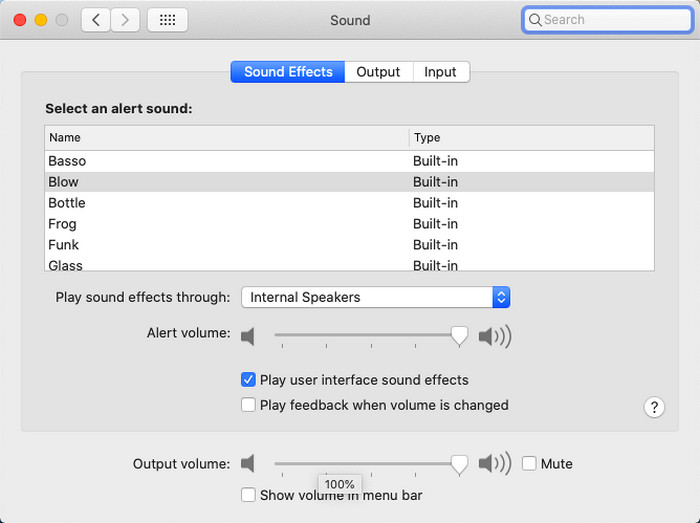
3. آیفون
اگر آیفون دارید، به راحتی می توانید یاد بگیرید که چگونه صدای خود را بلندتر و بهتر کنید. زیرا این دستگاه دارای یک اکولایزر داخلی است که قطعا به شما کمک خواهد کرد. علاوه بر این، قابلیت افزایش صدا در این گوشی همچنان ما را شگفت زده می کند. چون نمیدانستیم اکولایزر قابل حملی وجود دارد که کاربران iOS میتوانند از آن استفاده کنند. بنابراین اکنون، اگر ایده ای برای استفاده از آن ندارید، مراحل زیر به شما در انجام آن کمک می کند.
نحوه افزایش حجم ویدیو در آیفون:
مرحله 1 برو به تنظیمات و پیدا کنید موسیقی سپس روی آن کلیک کنید.
گام 2. را فشار دهید EQ و در لیست زیر انتخاب کنید، پس از انتخاب بازگشت به خانه.
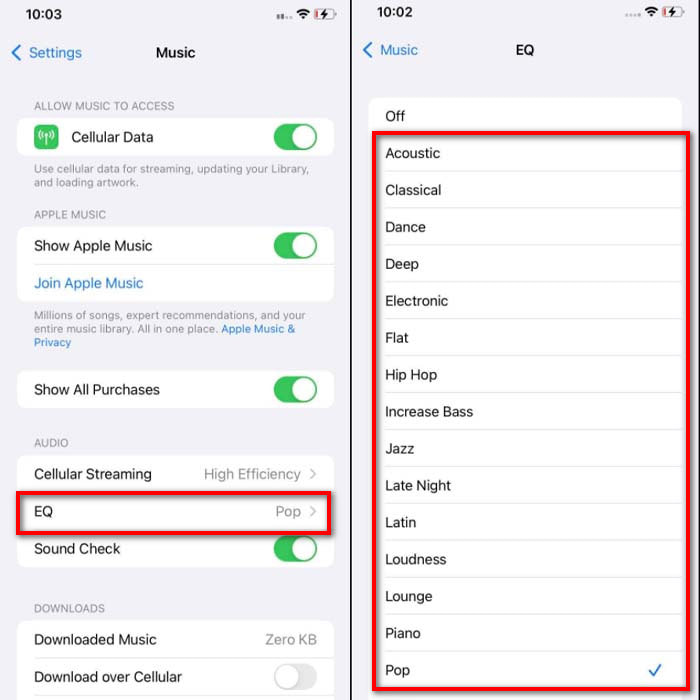
مرحله 3 روی Music now the Music کلیک کنید و موسیقی را در آنجا پخش کنید. سپس با کلیک بر روی آن، صدا را افزایش دهید افزایش حجم یا پایین دکمه کنار آیفون شما
4. اندروید
اندروید هرگز کاربر خود را ناامید نخواهد کرد زیرا این دستگاه تلفن همراه دارای یک اکولایزر داخلی نیز می باشد. اگر چه اگر کیفیت و صدا را با اکولایزر موجود در اینجا افزایش دهید، باز هم مانند آیفون موثر نیست. با این حال، اگر از آن استفاده کنید و صدا را در حین داشتن هدفون یا بلندگو تنظیم کنید، تغییر شدید صدا را احساس خواهید کرد. اما لطفاً توجه داشته باشید که مراحل ممکن است در ساخت و مدل دستگاه شما متفاوت باشد. همچنین، این مراحل روی Realme 7 pro، اندروید نسخه 11 و بالاتر کار میکنند. بنابراین اگر میپرسید چگونه صدای گوشی اندرویدی خود را افزایش دهم و مراحل زیر را دنبال کنید.
نحوه افزایش حجم ویدیو در اندروید:
مرحله 1 برو به تنظیمات و پیدا کنید صدا و لرزش.
گام 2. آن را به پایین اسکرول کنید تا Dolby Atmos را پیدا کنید و برای ادامه روی آن کلیک کنید.
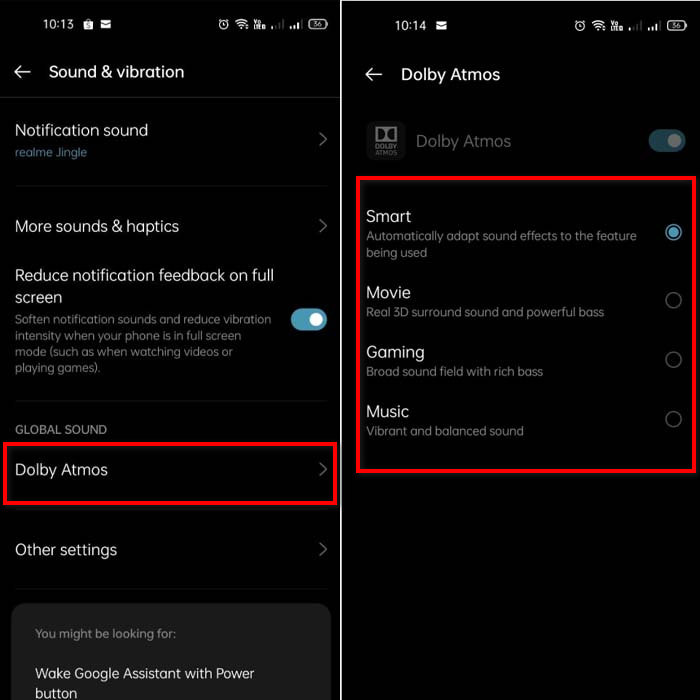
مرحله 3 اکولایزرها را با انتخاب از لیست تغییر دهید. اگر می خواهید صدای خود را بهتر کنید، یک هدفون قرار دهید تا صداهای بسیار بلندتر و بهتری ایجاد کنید. سپس تنظیم کنید افزایش حجم و پایین در کنار گوشی اندرویدی خود قرار دهید تا صدای آن بالاتر یا پایین تر شود.
قسمت 2. هنوز نمی توانید حجم ویدیوها را بشنوید؟ سعی کنید با Video Converter Ultimate آن را تقویت کنید
اگرچه مراحل ارائه شده در بالا برای کمک به شما عالی است، اما هنوز مقداری از شدت فزاینده صدا را ندارد. بنابراین، اکنون، تقویتکننده صدای فوقالعادهای را به شما ارائه میکنیم که میتوانید از آن برای تبدیل حجم کم و تقویت آنها در اینجا استفاده کنید. Video Converter Ultimate. این نرم افزار قبلاً توسط +10 میلیون کاربر در سراسر جهان استفاده شده است. همچنین، شما نمی توانید به این ابزار در دستگاه های تلفن همراه خود دسترسی داشته باشید زیرا پشتیبانی نمی شود. با این حال، میتوانید از این نرمافزار بر روی رایانه شخصی یا مک خود استفاده کنید، سپس آن را مستقیماً ابتدا در درایو خود ذخیره کنید و بعداً آن را به تلفن خود منتقل کنید. بدون مقدمه، بیایید نحوه استفاده از تقویت کننده حجم موجود در این ابزار را تعیین کنیم و یاد بگیریم که چگونه صدا را بلندتر از همیشه کنید.
چگونه با کمک Video Converter Ultimate حجم ویدیو را افزایش دهیم:
مرحله 1 قبل از اینکه بتوانید از Video Converter Ultimate استفاده کنید، ابتدا باید آن را روی هارد دیسک خود دانلود کنید. سپس ابزار را نصب کنید و تنظیمات را انجام دهید سپس کلیک کنید الان شروع کن برای راه اندازی آن
دانلود رایگانبرای ویندوز 7 یا بالاتردانلود امن
دانلود رایگانبرای MacOS 10.7 یا بالاتردانلود امن
گام 2. پس از راه اندازی ابزار، به مرحله بعدی بروید، سپس به قسمت بروید جعبه ابزار و پیدا کنید تقویت کننده صدا.
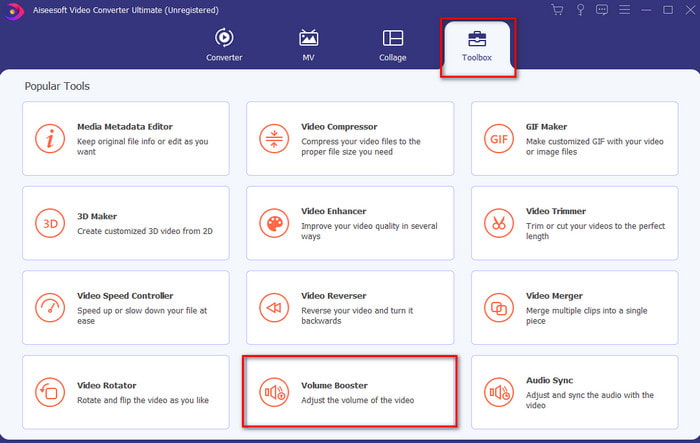
مرحله 3 برای افزودن ویدیویی که میخواهید تقویت شود، علامت + را کلیک کنید. فایل را در پوشه ای که بعداً در صفحه نمایش شما نشان داده می شود پیدا کنید و روی آن کلیک کنید باز کن ادامه.
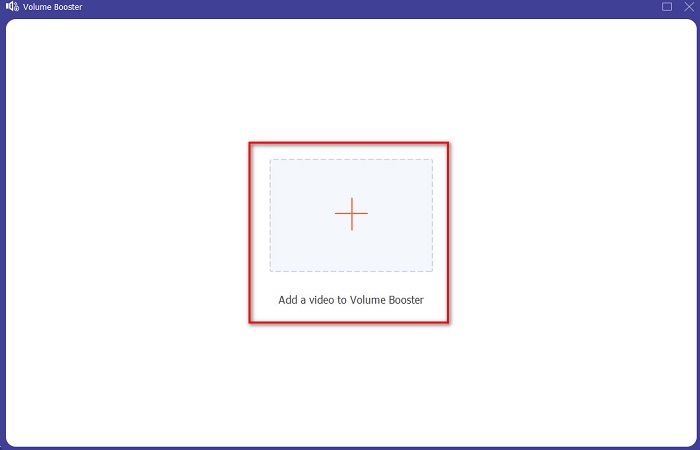
مرحله 4 در رابط ابزار شما نوار لغزنده صدا را تنظیم کنید میزان صدا به حداکثر یا بر اساس ترجیح خاص شما. اگر اکنون از حجم راضی هستید، اکنون کلیک را تنظیم کرده اید صادرات برای دانلود فایل
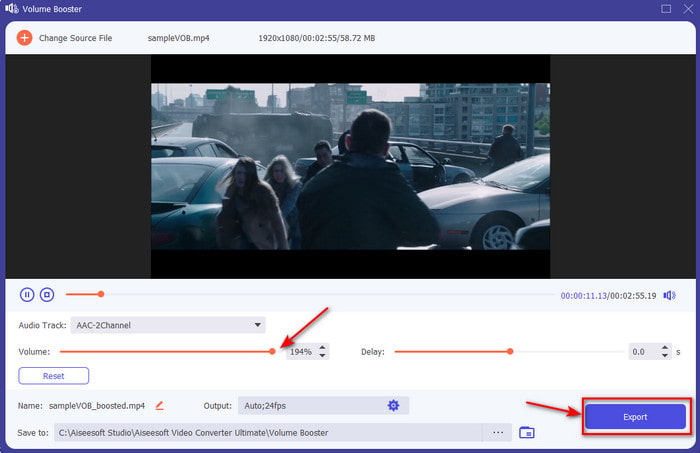
مرحله 5 چند ثانیه صبر کنید تا پردازش شود. اگر فایل از قبل انجام شده است، یک پوشه به طور خودکار به صفحه نمایش شما نشان داده می شود، سپس روی فایل کلیک کنید تا به صدای ویدیویی که تنظیم کرده اید گوش دهید.
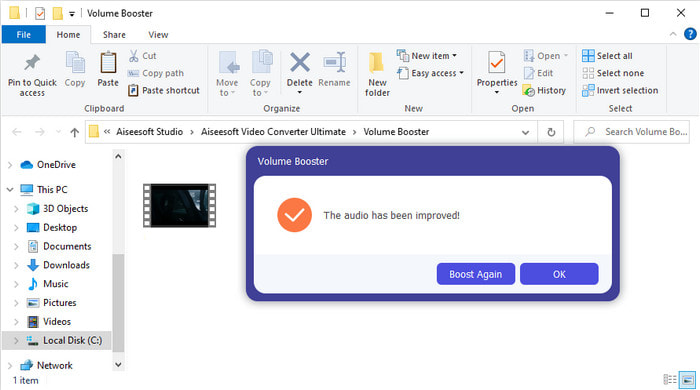
بخش 3. سوالات متداول در مورد افزایش حجم
آیا می توانم صدا را در VLC افزایش دهم؟
در واقع بله، به جای استفاده از تقویت کننده صدا، می توانید از VLC Player برای افزایش خروجی صوتی ویدیوی خود استفاده کنید. همچنین، به جای محدود کردن صدا به 100%، در صورت تمایل می توانید حجم آن را تا 125% افزایش دهید.
آیا تبدیل فیلم ها کیفیت فیلم و صدا را کاهش می دهد؟
خوب، بستگی به فرمت شما دارد که می خواهید تبدیل کنید. به عنوان مثال، اگر یک AVI را به MP4 تبدیل می کنید، منتظر تغییرات کیفیتی باشید زیرا فرمت AVI فشرده نشده است. با این حال، میتوانیم با خواندن این مقاله از این امر جلوگیری کنیم و برای ادامه روی آن کلیک کنید ارتباط دادن. بنابراین، اگر قصد دارید یک فایل فشرده را به یک فرمت فشرده یا غیرفشرده تبدیل کنید. اگر آن را به طور منظم انجام دهید نیز انتظار تغییراتی را داشته باشید، اما اگر یک بار آن را انجام دهید، کیفیت تغییر نخواهد کرد.
چگونه تاخیر ویدئو و صدا را برطرف کنیم؟
در واقع، دو راه برای رفع آن وجود دارد. اولین مورد این است که آن را حذف کنید و اگر ویدیو در وب در دسترس است دوباره بارگیری کنید. و اجازه ندهید فرآیند قطع شود و برای جلوگیری از گم نشدن برخی از فایل ها، یک اتصال اینترنتی پایدار داشته باشید. با این حال، اگر این فایل فقط برای شما مناسب است، باید نرم افزاری را انتخاب کنید که به شما در همگام سازی صدا و تصویر کمک کند. پس حالا برای داشتن ایده ای از نرم افزارهای موجود و نحوه همگام سازی صدا و تصویر به راحتی روی پیوند کلیک کنید و نوشته را بخوانید. همانطور که ما نرم افزارهای مختلف را جمع آوری می کنیم، می توانید یکی را انتخاب کنید.
نتیجه
همانطور که اکنون می دانیم که چگونه صدای کم را در ویدیوی خود برطرف کنیم، اکنون زمان مناسبی برای انجام این کار است. فقط با دنبال کردن مراحل ساده ارائه شده در بالا، حجم خود را حتی بهتر از قبل کنید. اگرچه تمام این مرحله در مورد چگونگی افزایش صدا با فشار دادن یا افزایش آن نیست. اما با کمک سایر تکنیک ها می توانید به راحتی اجرا کنید. با این حال، اگر احساس می کنید که صدای رایانه شخصی، مک، اندروید یا آیفون شما هنوز کم است، آن را با صدا تقویت کنید Video Converter Ultimate. بنابراین اکنون، صدا را به سطح بعدی افزایش دهید و صدای بسیار بلندتر و بهتری را تجربه کنید.



 Video Converter Ultimate
Video Converter Ultimate ضبط صفحه
ضبط صفحه


